Как исправить ошибку отсутствия combase.dll в Windows 11/10
Microsoft Combase.dll — это библиотека динамической компоновки (DLL), которая содержит функции, используемые программами и приложениями Windows. Из-за некоторых проблем с обновлением Windows этот файл может быть поврежден. Иногда даже из-за несоответствия версии DLL, которая присутствует и запрошена программой, мы получаем эту ошибку: combase.dll отсутствует или combase.dll не найден. Давайте посмотрим ниже, как мы можем исправить эту проблему.
Исправление 1: использование средства проверки системных файлов
Windows предоставляет утилиту System File Checker, которая проверяет проблемы в файлах компьютеров. Вы можете сканировать компьютер с помощью приведенных ниже команд, и проверьте, есть ли проблема с файлом combase.dll.
Шаг 1. Нажмите кнопку Windows и в строке поиска введите cmd. Выберите Запуск от имени администратора. При появлении запроса нажмите Да во всплывающем окне управления учетными записями пользователей (UAC).
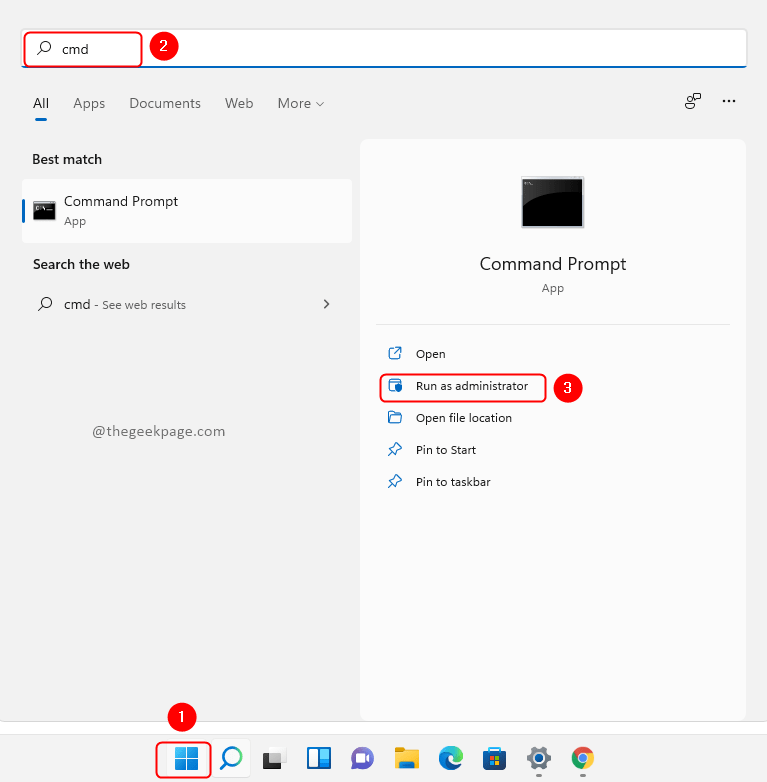
Программы для Windows, мобильные приложения, игры - ВСЁ БЕСПЛАТНО, в нашем закрытом телеграмм канале - Подписывайтесь:)
Шаг 2: Введите команду ниже и нажмите Enter.
sfc /scannow
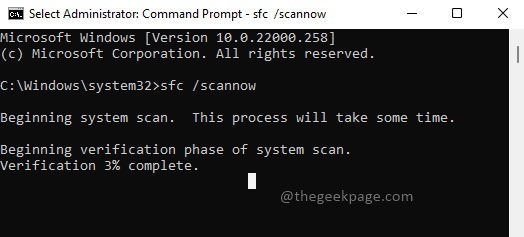
Шаг 3: дождитесь завершения сканирования. После завершения сканирования проверьте результаты. Требуются ли какие-либо действия по окончании регистрации заезда.
Шаг 4. Еще раз проверьте, решена ли проблема.
Исправление 2: Использование командного инструмента DISM (Обслуживание и управление образами дисков)
Вы можете попробовать восстановить работоспособность системы, очистив образ Windows. Это заменит неисправные файлы и поместит их на новые. Это поможет решить проблему отсутствия combase.dll, если файл неисправен.
Шаг 1. Нажмите кнопку Windows и в строке поиска введите Командная строка. Выберите Запуск от имени администратора. При появлении запроса нажмите Да во всплывающем окне управления учетными записями пользователей (UAC).
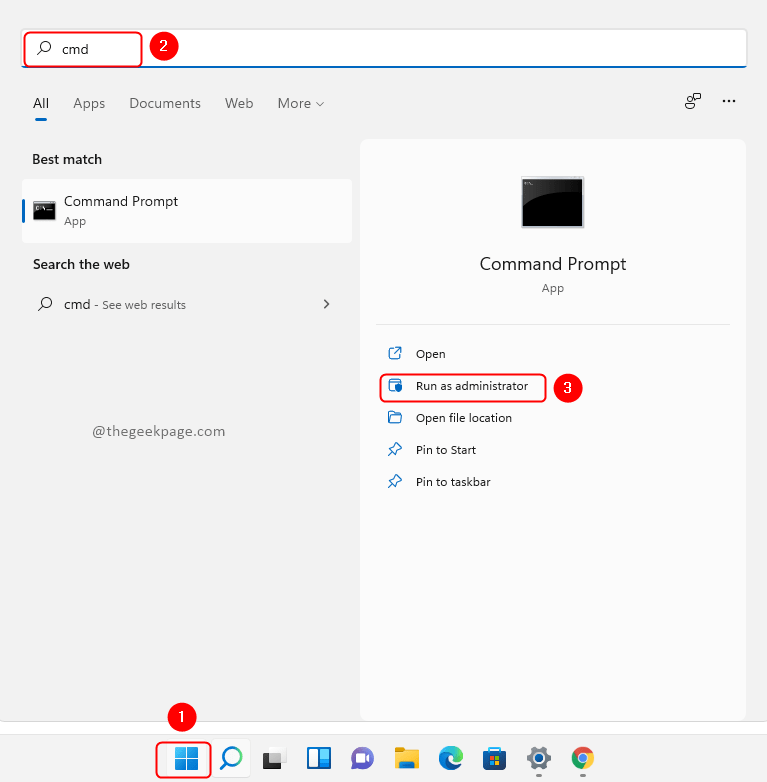
Шаг 2: Введите команду ниже и нажмите Enter.
DISM.exe /Online /Cleanup-image /Restorehealth
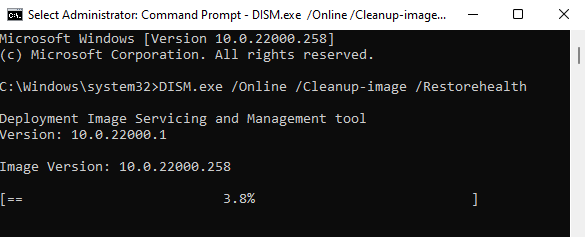
Шаг 3: Дождитесь выполнения команды. Если проблема не исчезнет, она будет решена.
Шаг 4: Теперь проверьте, устранена ли ошибка.
Исправление 3: Регистрация DLL
Вы можете попробовать перерегистрировать combase.dll и проверить, решает ли он вашу ошибку.
Шаг 1. Нажмите кнопку Windows и в строке поиска введите Командная строка. Выберите Запуск от имени администратора.
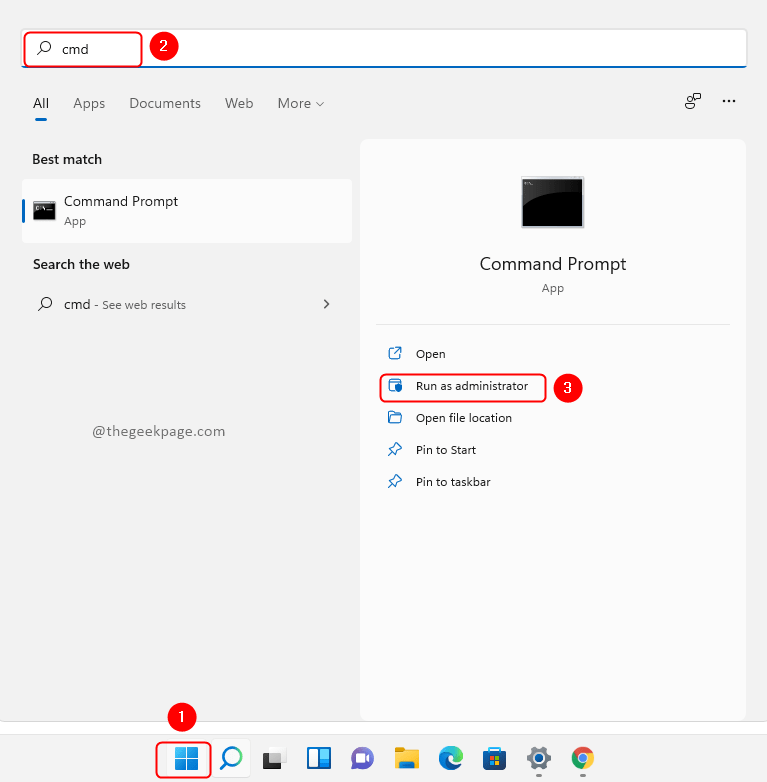
Шаг 2: Введите команду ниже и нажмите Enter.
regsvr32 combase.dll
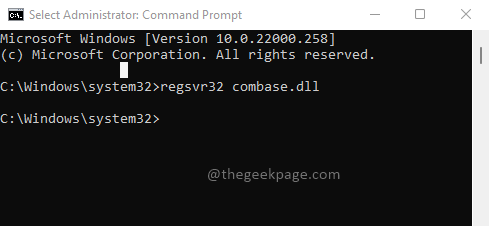
Шаг 3. Убедитесь, что проблема решена.
Исправление 4: Обновите Windows
Иногда обновление Windows также решает проблему. Попробуйте обновить окна, выполнив следующие действия.
Шаг 1. Нажмите клавиши Win + R, введите ms-settings: windowsupdate и нажмите Enter.
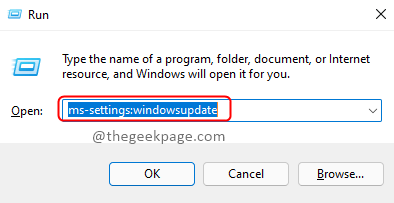
Шаг 2: Нажмите кнопку «Установить сейчас», чтобы установить обновления, если они доступны.
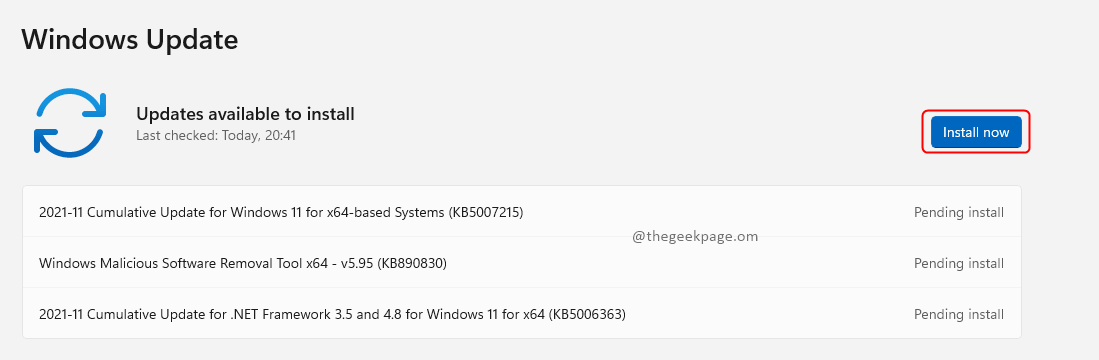
Шаг 3. Теперь еще раз проверьте проблему.
Исправление 5: перезагрузите компьютер
Если больше ничего не работает, а проблема с отсутствующим файлом combase.dll все еще возникает, попробуйте перезагрузить компьютер.
Шаг 1. Нажмите клавиши Win + R, введите ms-settings: recovery и нажмите Enter.

Шаг 2: Нажмите кнопку «Сбросить компьютер».
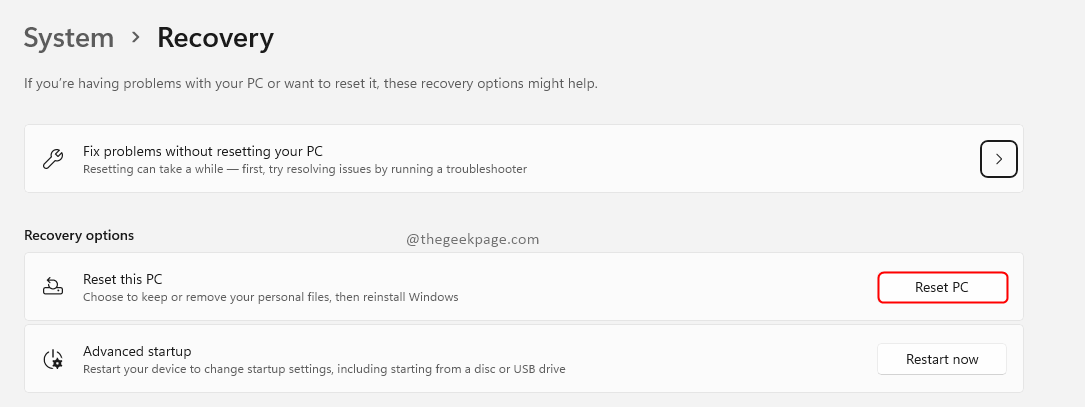
Шаг 3. В окне «Сбросить этот компьютер» выберите вариант «Сохранить мои файлы и загрузку в облако для повторной установки».
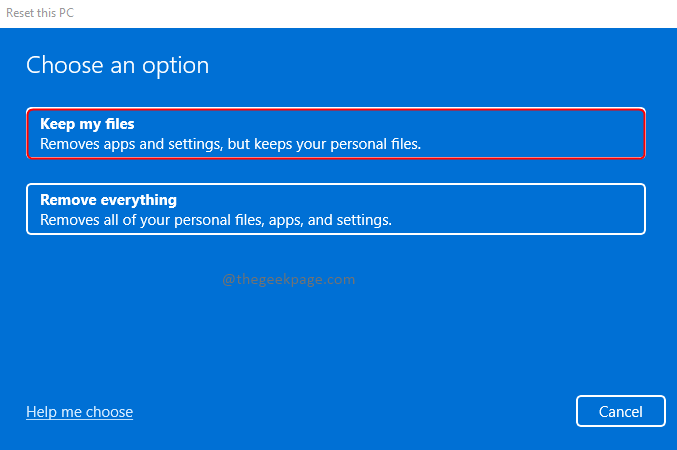
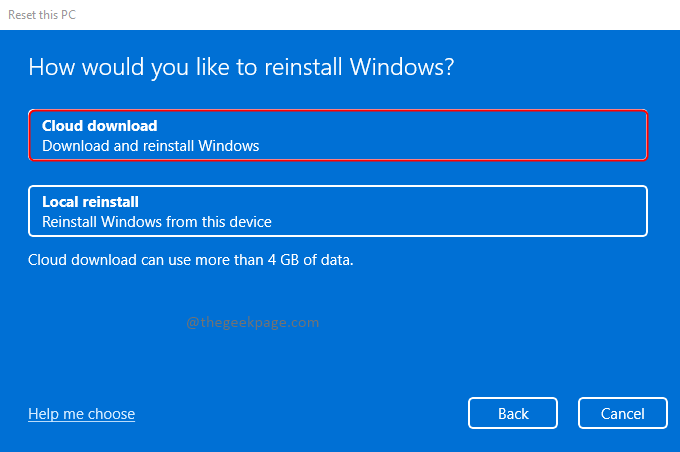
Шаг 4: После переустановки перезагрузите компьютер и проверьте проблему. К настоящему времени это должно было быть решено.
Это все! Если вам известно о каком-либо другом решении этой проблемы, прокомментируйте и дайте нам знать. Какое исправление сработало для вас, прокомментируйте и сообщите другим. Спасибо за чтение.
Программы для Windows, мобильные приложения, игры - ВСЁ БЕСПЛАТНО, в нашем закрытом телеграмм канале - Подписывайтесь:)